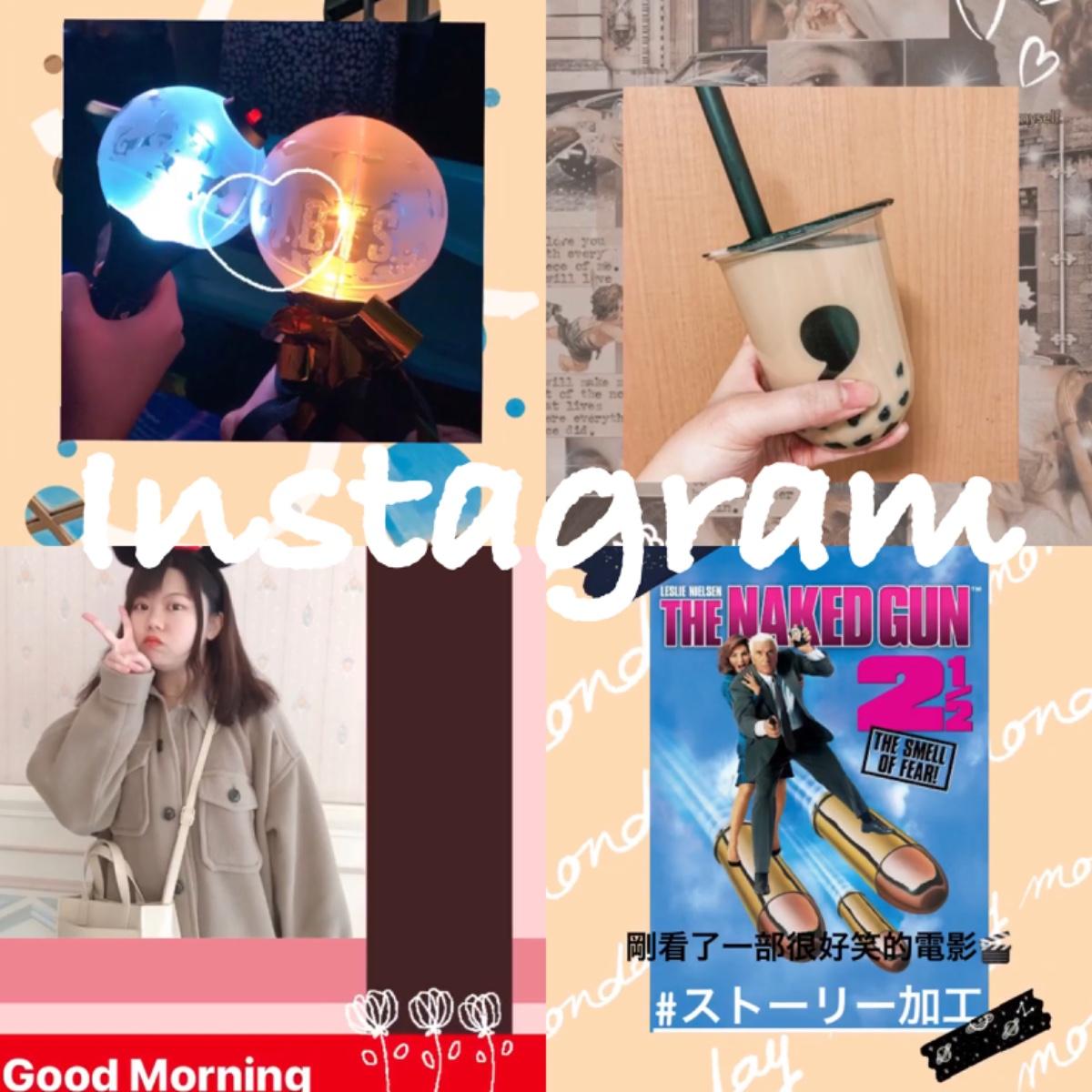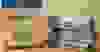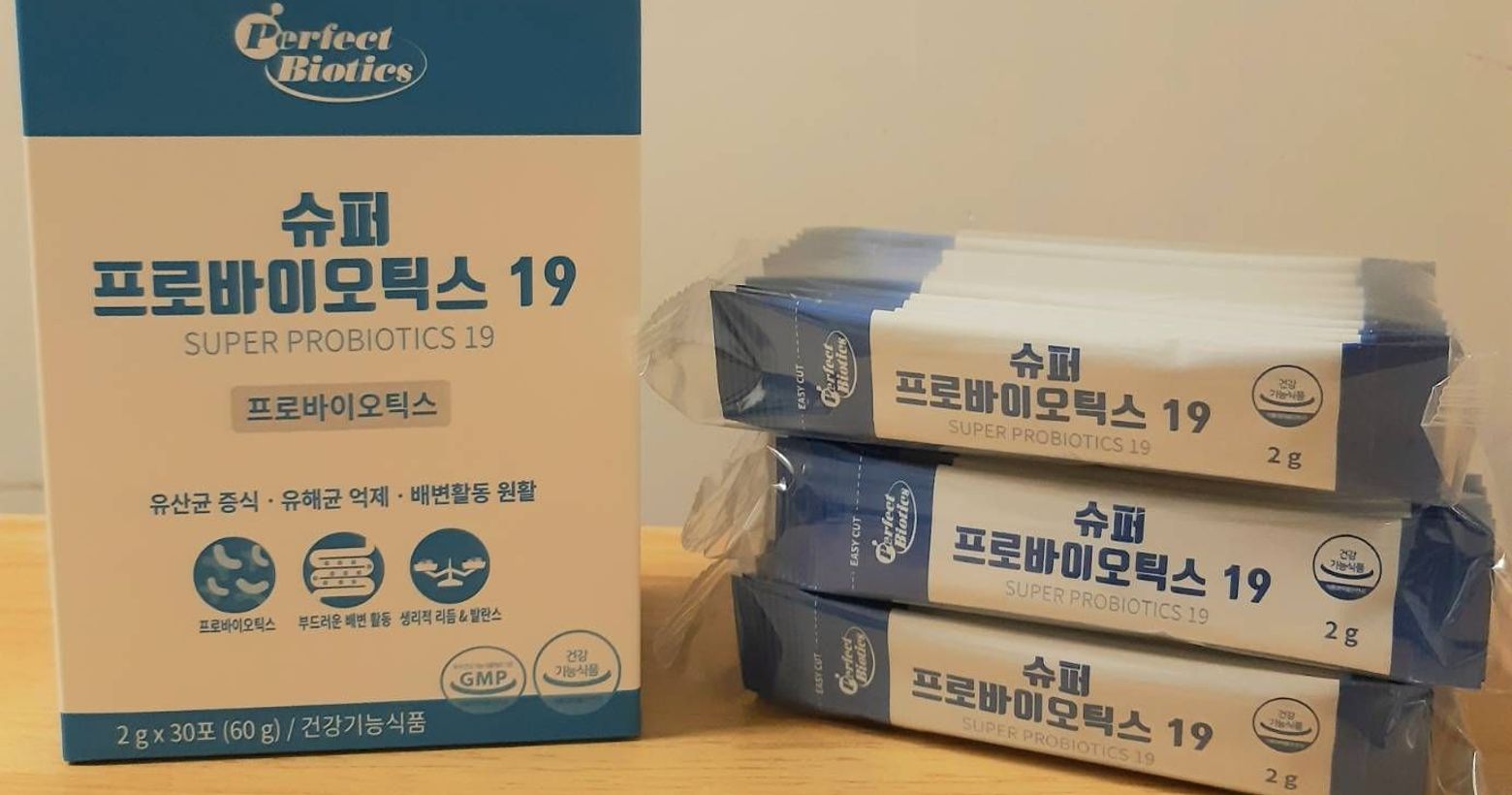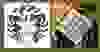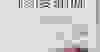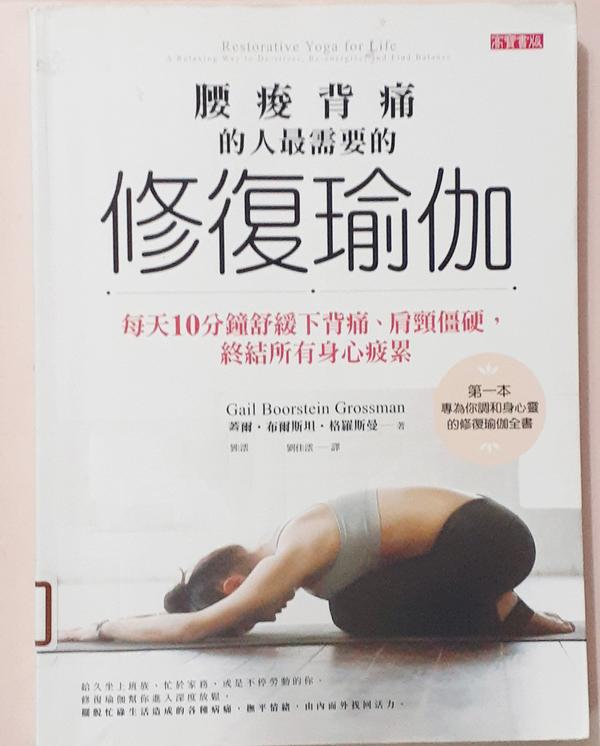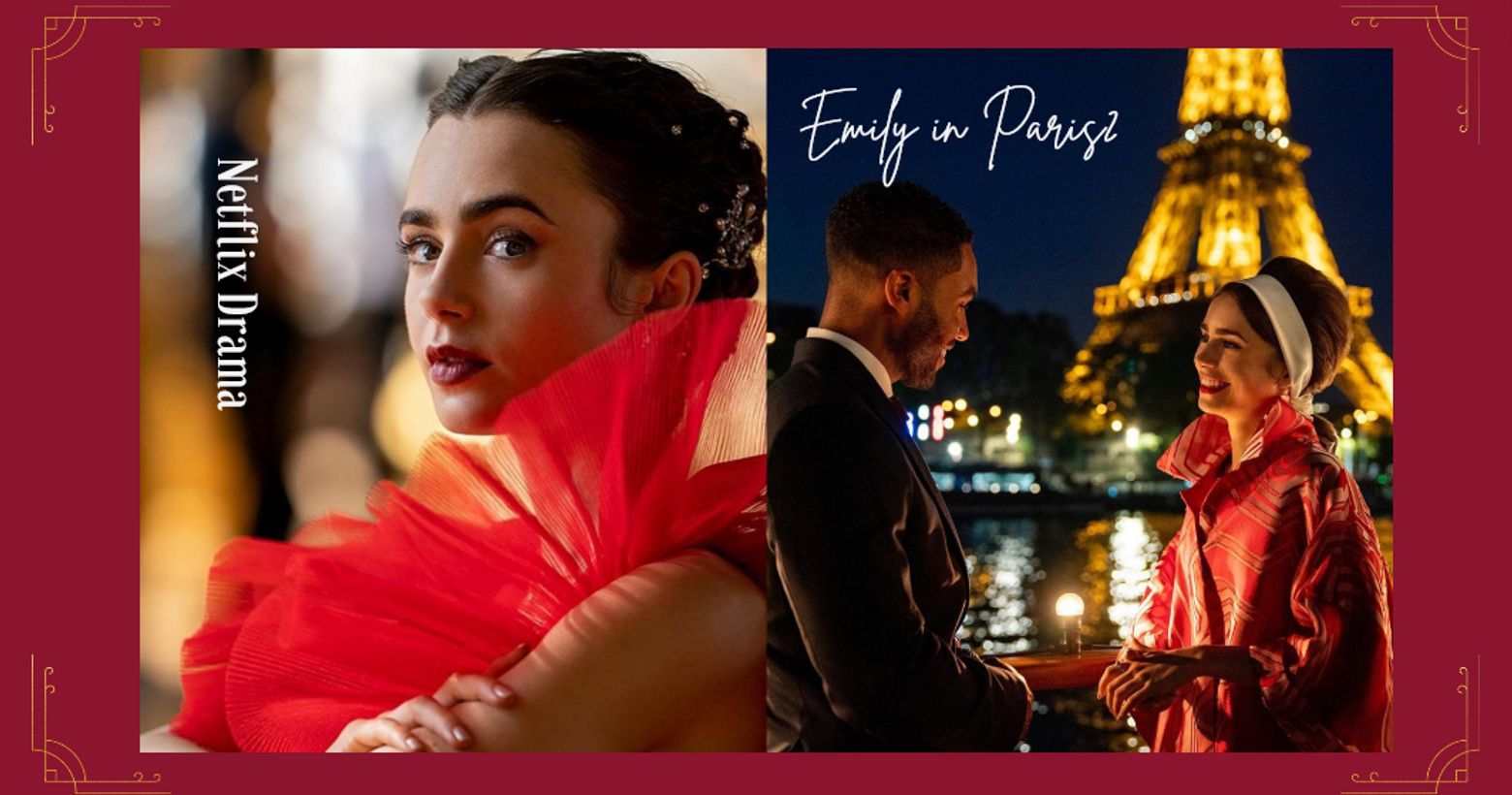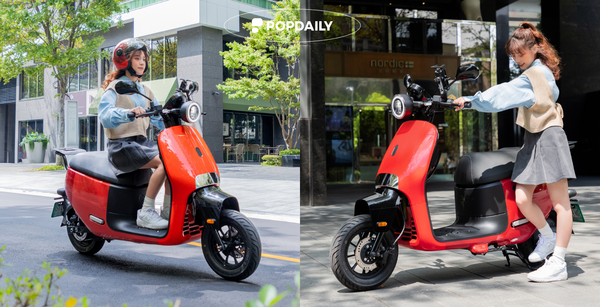[App加工方法]限時動態的加工234
大家好,我是珮瑀^^
みなさんこんにちは、ハイウです!
21歲,處女座,留學生
今天也是要來分享關於instagram的加工方法
有看我instagram的人應該有發現到最近限時動態方面被我弄的滿花枝招展的XD
這篇主要是在分享自己「手工」加工不依靠app~喜歡把照片放上去直接加工的話之前也有介紹過幾個蠻方便的app的文章!如果有時間有興趣的話可以去看看喔🥰
https://www.popdaily.com.tw/forum/diary/469266
這篇會分享手工加工好用的gif和小技巧希望大家會喜歡💕
𐂂GIF部分:
之前有介紹過一些可愛的gif但我個人覺得它們比較不適合手工加工~所以這裡介紹的會是比較偏向「素材」的部分!
①tape/washitape

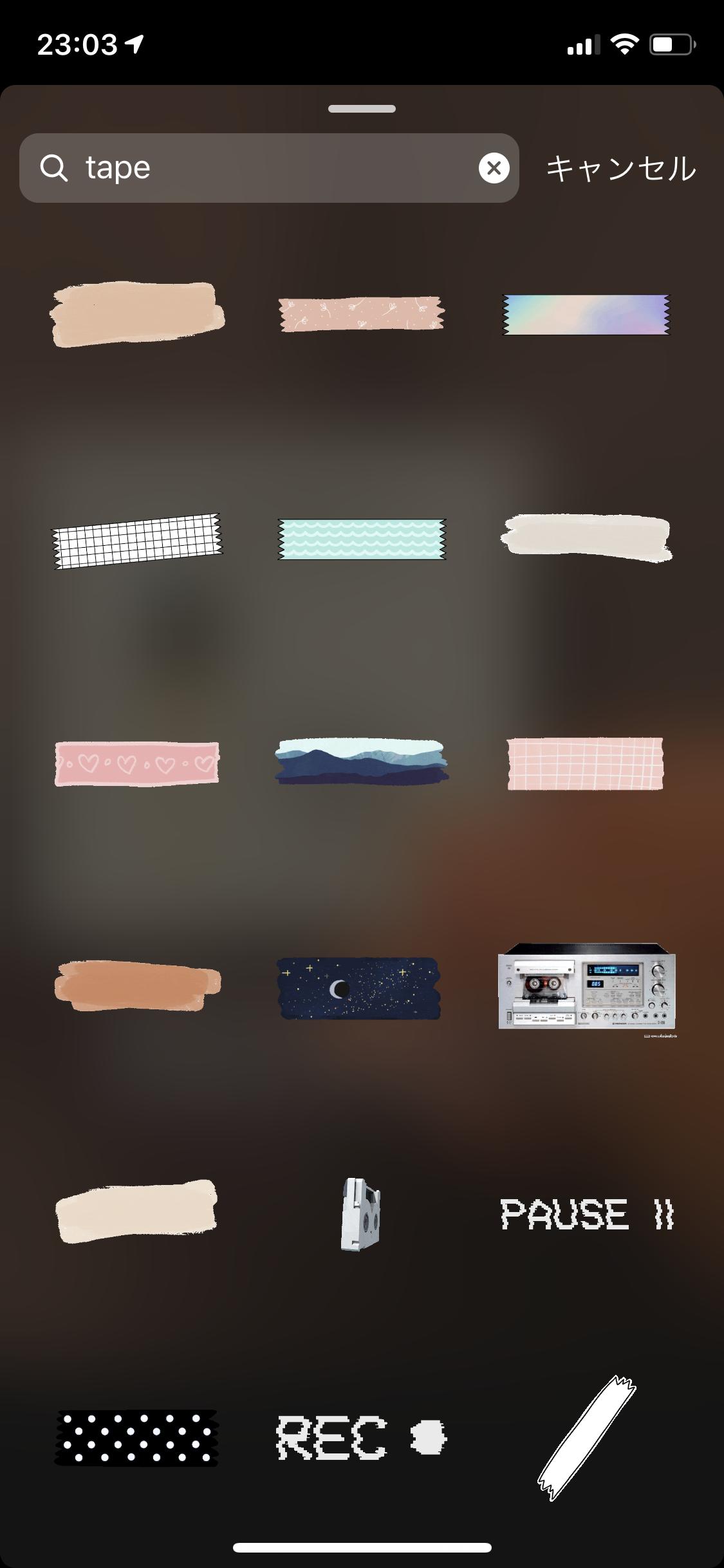
我很喜歡這個素材XD可能我本身蠻喜歡紙膠帶的~往下滑還有很多種覺得很豐富👍🏻把它放在照片的四角邊上很可愛!個人很推!
②mikyla
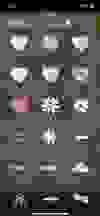

不覺得它的愛心超可愛的嗎!往下滑還有超多我很喜歡的可愛gif🤗有時候會利用裡面會動的色塊再放上文字Q到爆!
③izzyink

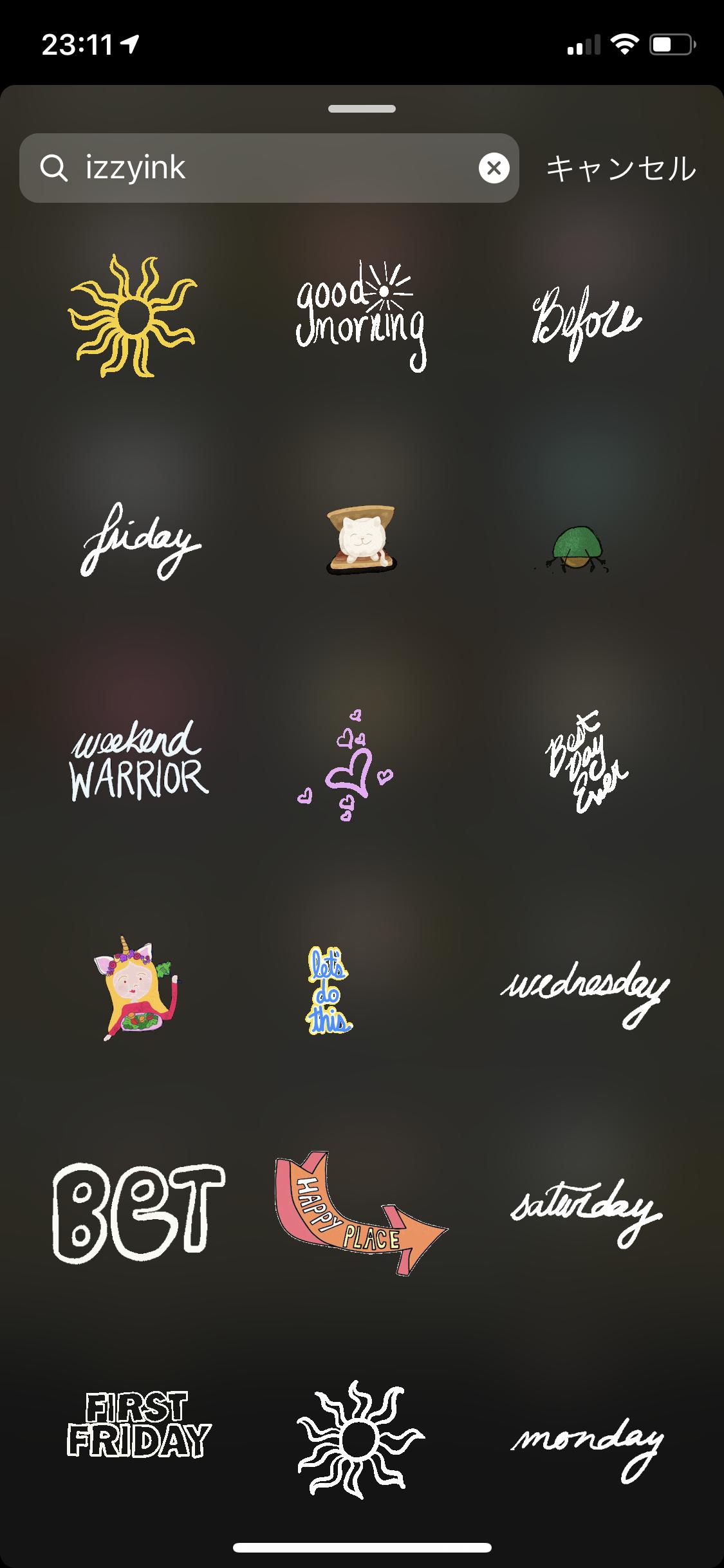
很喜歡它的英文草寫!下面會分享我如何用這些素材製作背景~有興趣的人一定要看到最後喔!
④lizmosley

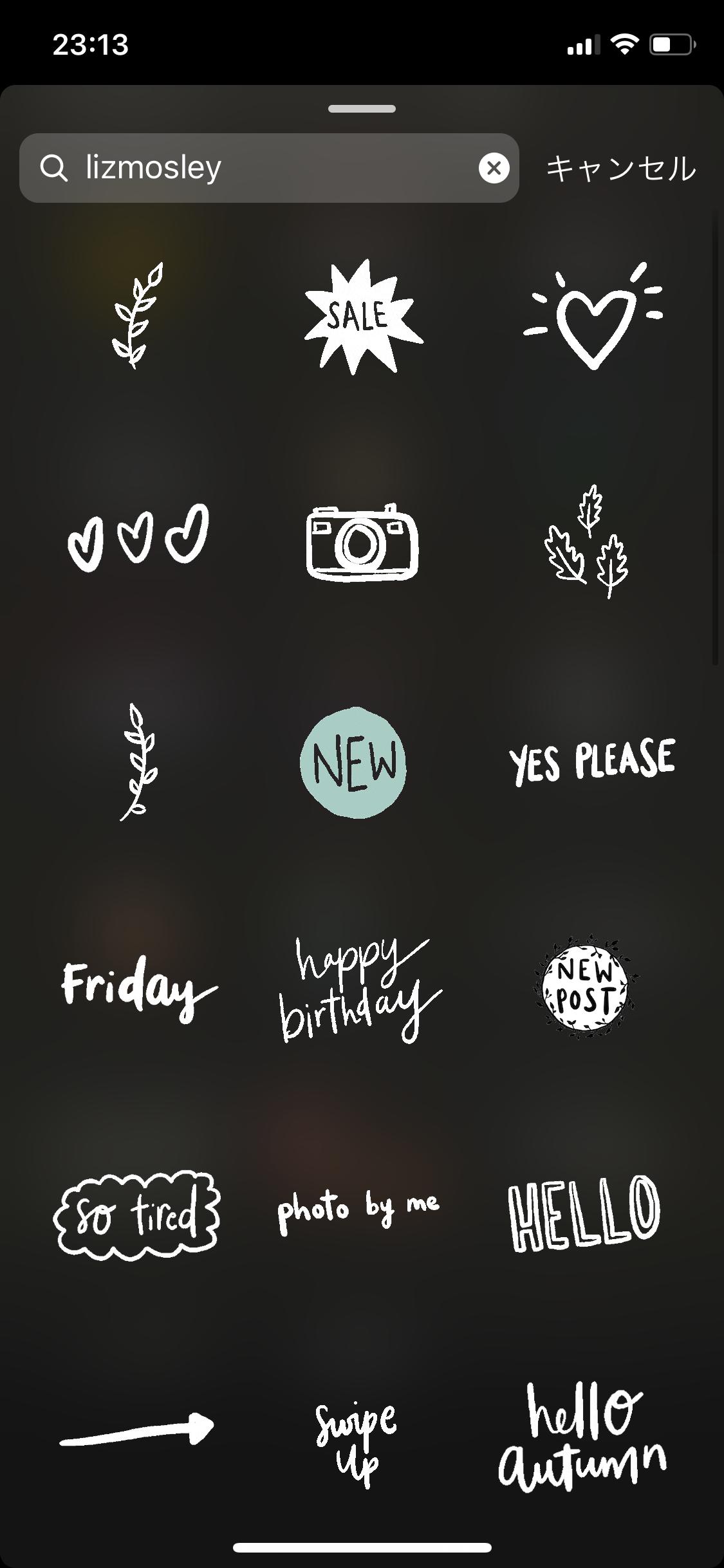
就是一個非常簡約的素材!但我覺得素材就是要簡簡單單的之前介紹的可愛gif比較精緻所以比較沒有自己加工的感覺(個人看法XD)
⑤polaroid
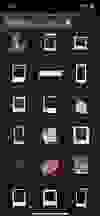

這也是我很喜歡的素材其中之一~即使我很少拍但我還是有兩台拍立得XD我對不起我的錢包⋯⋯😅
𐂂加工技巧部分:
看過我很多文章的應該知道我只適合動動手指不太適合叫我從0開始手繪😂我的手繪怕嚇著大家~所以如果自己手繪就很棒的朋友可以略過以下分享喔~
①使用畫筆將畫面填滿顏色
非常簡單的技巧只要用instagram內建的畫筆(比較喜歡用上排左邊數來第二個有透明度的)然後在螢幕上長按1-2秒就會自動填滿!
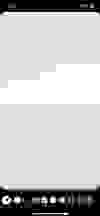
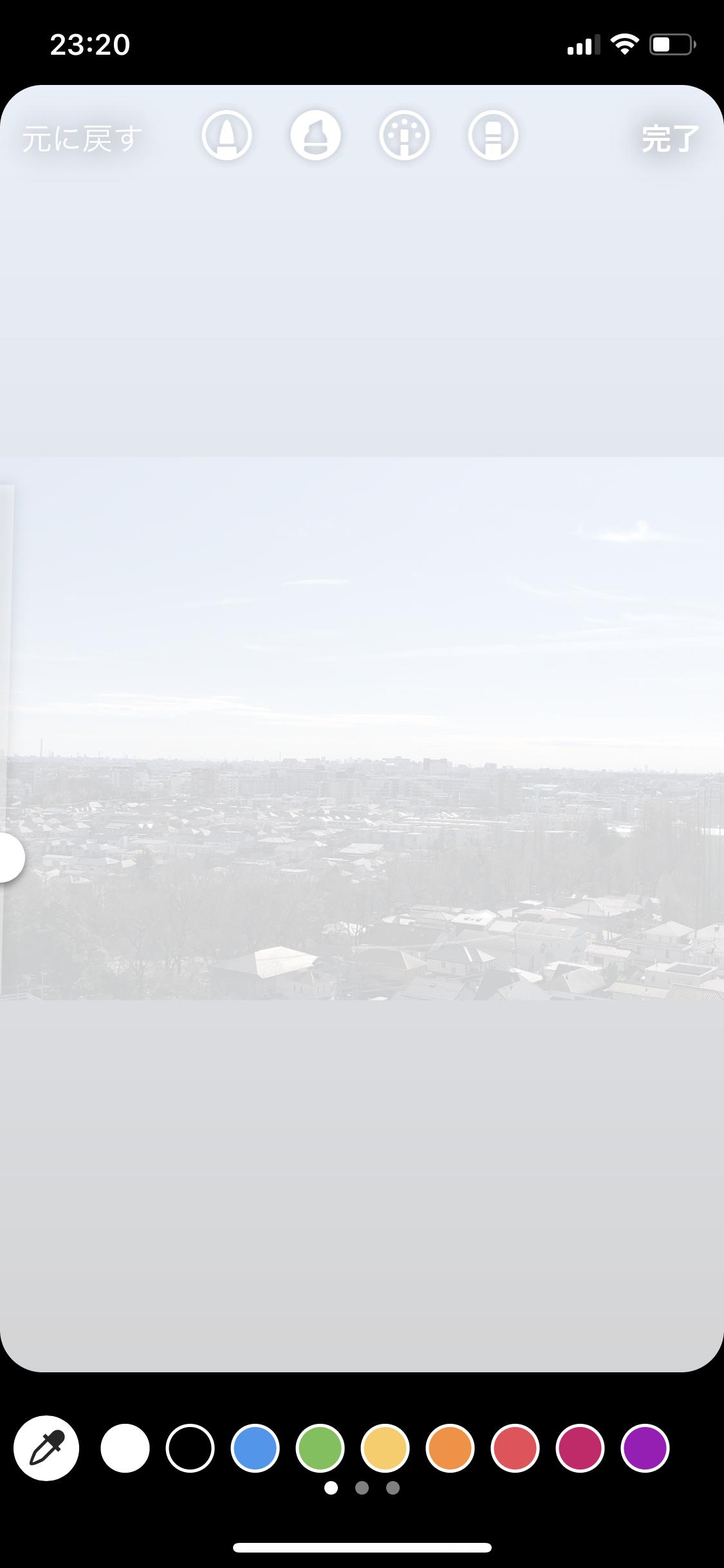
②運用橡皮擦把想要的部分顯現出來
用畫筆那一排最右邊的橡皮擦把填滿的顏色擦掉部分你想要顯現出來的畫面就可以了~(這招蠻好用的只是我示範的圖好像太簡單了?)


③超級花時間之gif排列大法(好俗好中二)
可以用上方介紹的一下素材(例如:愛心/葉子/英文字等等⋯)來製造背景~不過很花時間就是了要一個一個點😂不過為了版面我可以!反正我啥也沒有時間最多(?)示意圖是我前幾天發的😆背景英文字是會動的喔!


④字體色塊法
這雖然也是要一個一個打但我覺得簡單多了~先打一個字並點選背景色之後重複就可以了!個人覺得用英文字比較適合😚以下是示意圖~圖片是最近日本麥當勞新出的冰🤣雖然有點甜但蠻好吃的


⑤禮物緞帶(?)加工法
這用文字講解有點複雜所以放多一點示意圖給大家看看~首先先打一個字然後按背景色在無限的打空白鍵XD然後呢用手指放大色條把文字的部分隱藏起來~用手指縮放可以調整大小以及橫豎!




這是我最近做的一張圖放上照片及小花gif就蠻可愛的了~可運用重疊的方式這樣會比較有層次感~
⑥可愛字體
照片的話我是用「Phonto 」這個app加工,那麼限時動態呢?由於複製貼上要切來切去會讓我有點焦躁😂所以我下載了「Fonts」app直接內建在我的鍵盤裡XD雖然有些要付費但我覺得免費就很夠用了!除了字體以外也有一些圖案🥳示意圖上都是免費的~

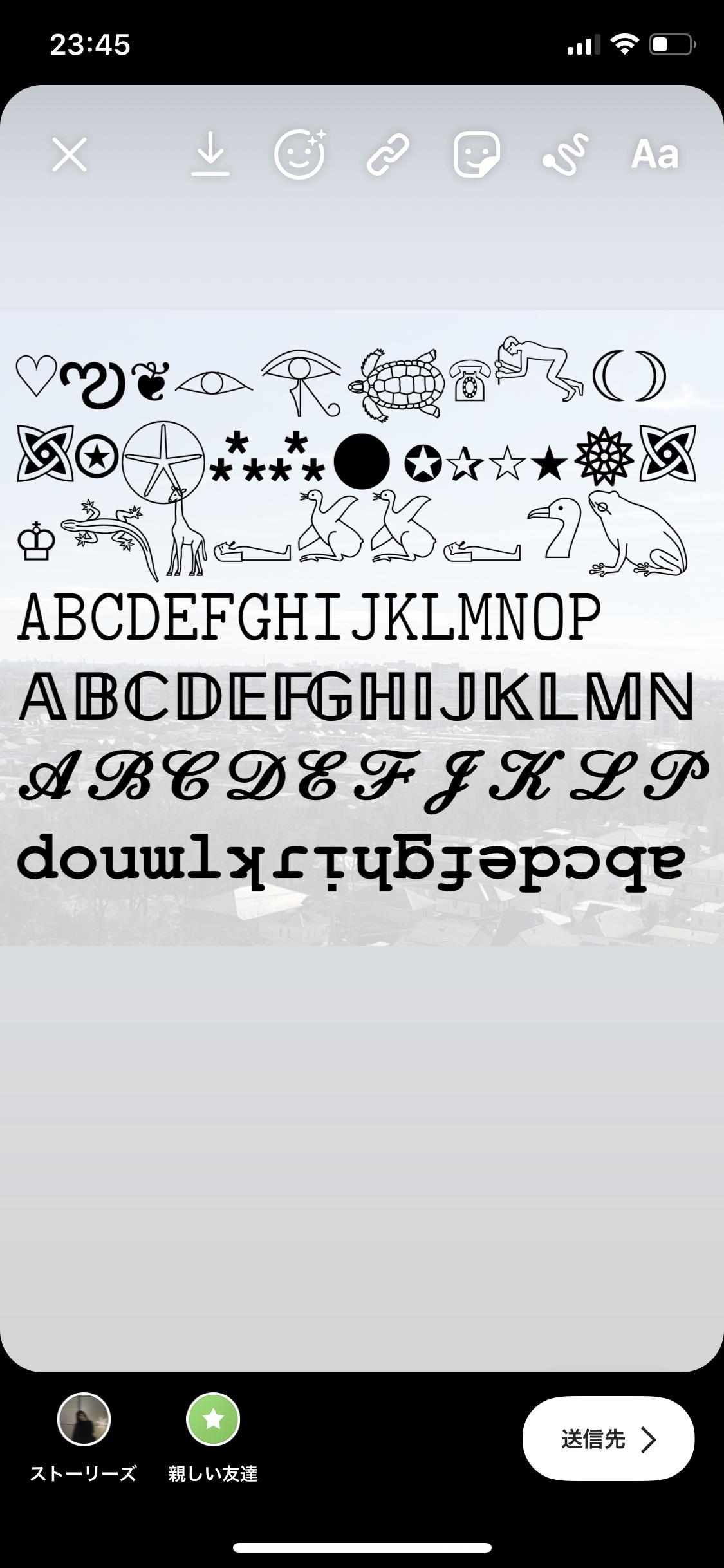
當然還可以利用之前有介紹過的重複添加照片法讓限時動態的照片比較豐富~除此之外還有字體疊色或是彩虹色方法等等都可以玩玩看喔!
https://www.popdaily.com.tw/forum/life/246882
https://www.popdaily.com.tw/forum/life/276471
趕快一起讓你的instagram變得更繽紛吧~
希望大家喜歡我今天的文章歡迎留言處交流分享唷^_−☆
(工商服務時間:可以的話追蹤一下我的Instagram:iam_atsuko會不定時分享在日生活~謝謝)